Desde clicar até arrastar itens, o clique esquerdo do mouse faz tudo no seu PC. O botão esquerdo do mouse atua como um botão principal em um mouse, isto é, se você não tiver alterado as configurações do botão. E se esse botão principal do mouse parar de funcionar, você certamente terá problemas para navegar pelos aplicativos e até mesmo pelo próprio sistema operacional.
Se você pensar bem, várias coisas podem impedir o PC de registrar o botão esquerdo do mouse. A configuração do mouse pode estar incorreta ou também pode ser algum mau funcionamento de algum componente interno do próprio mouse.
Se for uma configuração incorreta do mouse que está causando o problema, ajustar as configurações corretas pode resolver o problema. No entanto, como há vários outros motivos por trás do problema do botão esquerdo , pode ser necessário executar várias correções possíveis para resolver o problema.

Por que o botão esquerdo do mouse não está funcionando no meu PC?
Desde o início, quando você conecta um mouse a um PC, o sistema operacional instala o necessário drivers para transferir informações de e para o mouse.
Se este driver estiver corrompido ou desatualizado, seu sistema pode ter problemas para receber dados do mouse. E pode ser por isso que o PC não está registrando os cliques do mouse.
Além disso, aqui estão alguns outros motivos pelos quais o clique esquerdo do mouse não está funcionando. Componentes internos do mouse com defeito Uma complicação com outro aplicativo em seu sistema Configuração incorreta do botão do mouse Pó impedindo que os cliques do mouse sejam registrados Driver de mouse/touchpad desatualizado
Clique esquerdo do mouse não está funcionando? Veja como corrigi-lo
Antes de entrarmos nas correções, certifique-se de executar algumas das correções genéricas primeiro. Isso inclui reconectar o mouse, substituir as baterias e também reiniciar o PC. Às vezes, falhas comuns do computador podem ser o motivo pelo qual o seu PC não registra os cliques do mouse.
Se o seu sistema ainda não detectar os cliques do botão esquerdo do mouse, tente conectar um mouse diferente ao seu PC. Se isso corrigir o problema, há uma grande chance de que o mouse anterior esteja com defeito. No entanto, se você ainda não conseguir usar o segundo mouse, provavelmente há um problema com o sistema ou com o próprio sistema operacional.
Você pode enfrentar problemas ao navegar pelas configurações sem um mouse totalmente funcional. Portanto, explicamos as etapas para as soluções usando apenas o teclado.
Verifique as propriedades do mouse
As propriedades do mouse permitem que você altere a configuração do botão, defina a velocidade de clique desejada, ajuste o ponteiro velocidade e muitas outras configurações. Quando você seleciona uma configuração específica para a configuração errada, os cliques do mouse podem não funcionar.
Essas configurações incluem configuração de botão, velocidade de clique duplo e ClickLock, que podem afetar os cliques do botão do mouse. A configuração do botão alterna os botões primário e secundário do mouse.
A velocidade do clique duplo define a velocidade na qual você precisa clicar duas vezes no mouse. E, finalmente, ClickLocks permite arrastar ou destacar uma área sem segurar o botão do mouse.
Pressione a tecla Windows + R para abrir Run. Digite main.cpl e pressione Enter para abrir as Propriedades do Mouse. Clique na tecla Tab até destacar Alternar botões primários e secundários.Pressione o botão Tecla de espaço para selecionar ou desmarcar Alterne entre os botões principal e secundário. Pressione Tab novamente para realçar o controle deslizante de velocidade de clique duplo. Use as teclas de seta para definir a Velocidade como um valor no meio da barra deslizante. Finalmente , pressione Tab para realçar Ativar ClickLock.
Clique na tecla Tab até destacar Alternar botões primários e secundários.Pressione o botão Tecla de espaço para selecionar ou desmarcar Alterne entre os botões principal e secundário. Pressione Tab novamente para realçar o controle deslizante de velocidade de clique duplo. Use as teclas de seta para definir a Velocidade como um valor no meio da barra deslizante. Finalmente , pressione Tab para realçar Ativar ClickLock.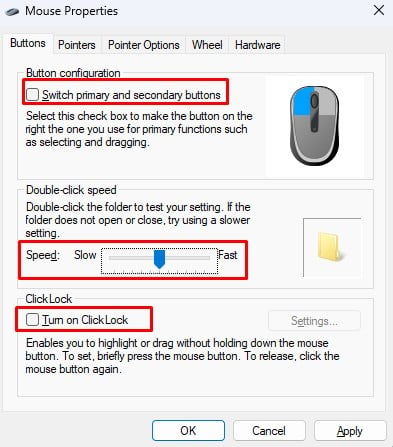
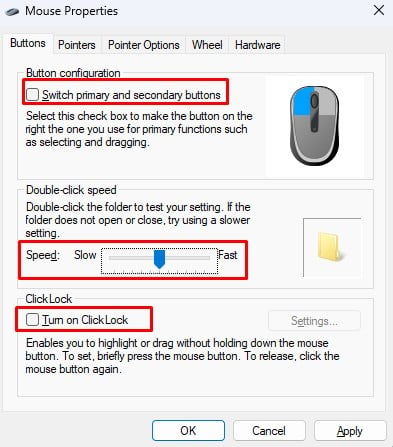 Certifique-se de que Ativar ClickLock está desativado.Clique em Aplicar e então OK.
Certifique-se de que Ativar ClickLock está desativado.Clique em Aplicar e então OK.
PARA MAC
O Mac não tem todas essas configurações. No entanto, você pode definir um botão de clique secundário do mouse e, se o clique secundário for definido como o clique esquerdo, pode parecer que o clique esquerdo do mouse não está funcionando.
Vá para Preferências do sistema selecionando o ícone da Apple no canto superior esquerdo da tela. Selecione Mouse. Certifique-se de que o clique secundário esteja definido como Clique no lado direito.
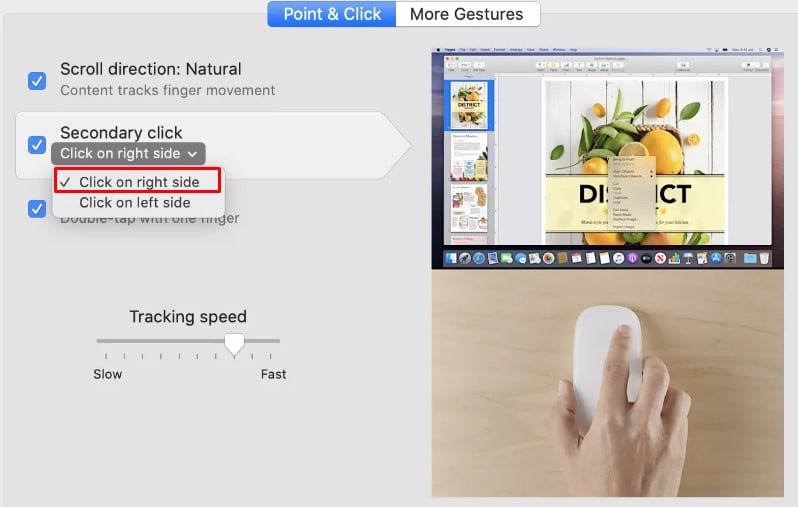
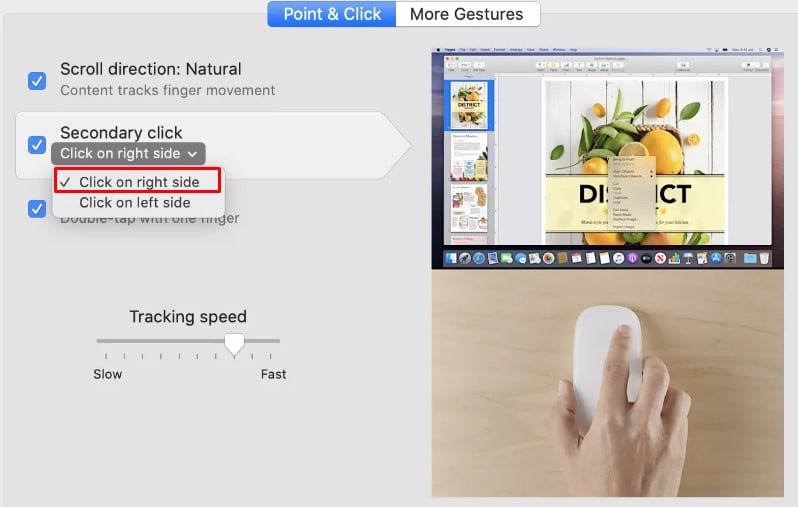
Ativar recurso de touchpad
Em um laptop, você pode ativar ou desativar o touchpad de acordo com sua escolha. Quando você desativa o touchpad, o computador não registra nenhuma entrada do trackpad, o que pode ser o motivo pelo qual o botão esquerdo do mouse não está funcionando.
Para ativar o touchpad,
pressione Windows + I para abrir Configurações.Pressione Tab para realçar Sistema e use as teclas de seta para selecionar Bluetooth e Dispositivos. Pressione Enter. Pressione Tab até realçar Dispositivos e use as teclas de seta para selecionar Touchpad. Ative o botão Touchpad Radio usando a tecla de espaço para ativar o touchpad.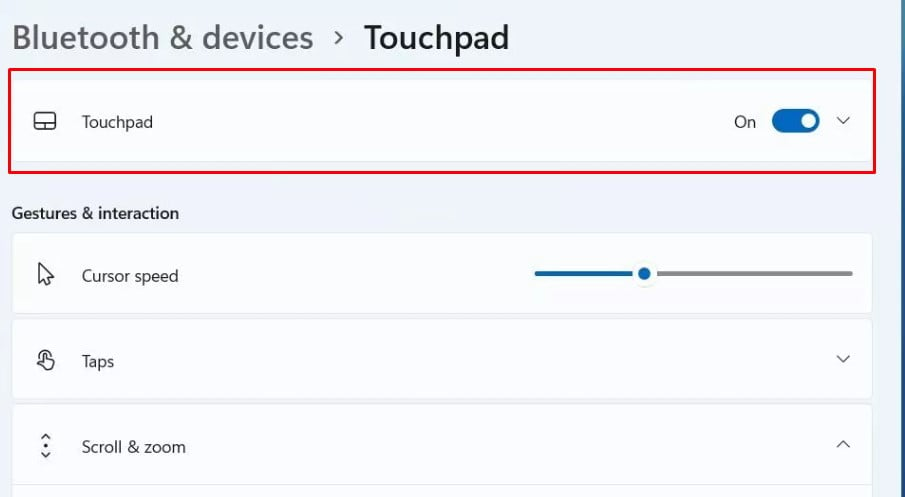
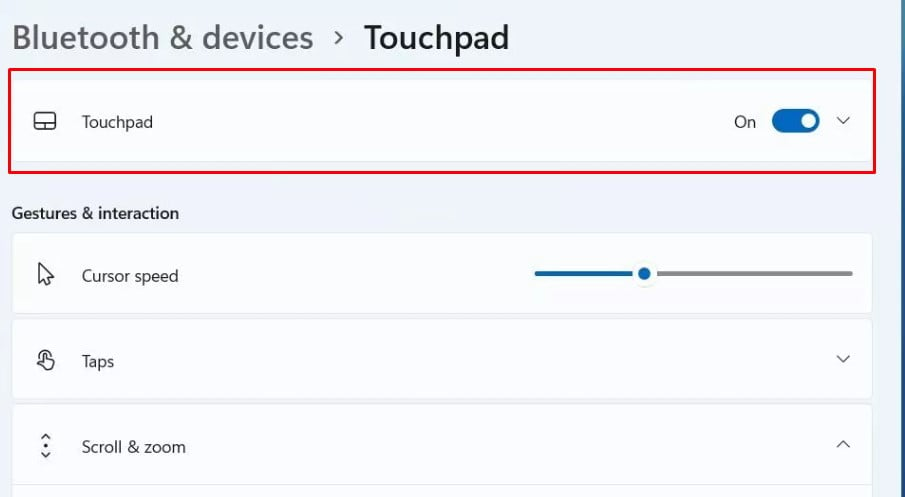 Tente usar o botão esquerdo do mouse em seu touchpad para ver se resolveu o problema.
Tente usar o botão esquerdo do mouse em seu touchpad para ver se resolveu o problema.
Verifique a conexão sem fio
A conexão entre um mouse sem fio e o PC deve ser forte ao usar um mouse sem fio. Uma conexão fraca entre os dois pode impedir que o PC detecte quaisquer dados do mouse. Portanto, se você estiver usando um mouse sem fio, verifique se o mouse está dentro do alcance e se não há obstáculos entre os dois dispositivos.
Além disso, uma bateria fraca no mouse pode enfraquecer a conexão entre os dois dispositivos.
Execute SFC e DISM
O verificador de arquivos do sistema verifica os arquivos do sistema em busca de corrupção e repara/restaura esses arquivos. Como todos os arquivos do driver também estão dentro dos arquivos do sistema, o arquivo do driver do mouse corrompido pode ser o motivo pelo qual o sistema não está detectando os cliques do mouse.
A ferramenta de gerenciamento e manutenção de imagens de implantação (DISM) verifica e restaura a imagem do sistema operacional Windows. Para executar a ferramenta DISM,
Para corrigir quaisquer erros com os arquivos do sistema em seu computador, você pode tentar executar os comandos SFC e DISM.
Pressione a tecla Windows + R para abra Executar. Digite cmd e pressione Ctrl + Shift + Enter para executar o Prompt de Comando como Administrador.Digite sfc/scannow e pressione enter.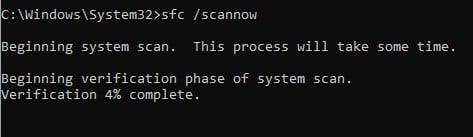
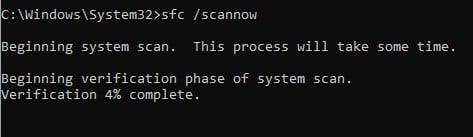 Depois que o processo for concluído, reinicie seu PC.Novamente execute o Prompt de Comando como Admin.Digite DISM/Online/Cleanup-Image/RestoreHealth e pressione Enter.
Depois que o processo for concluído, reinicie seu PC.Novamente execute o Prompt de Comando como Admin.Digite DISM/Online/Cleanup-Image/RestoreHealth e pressione Enter.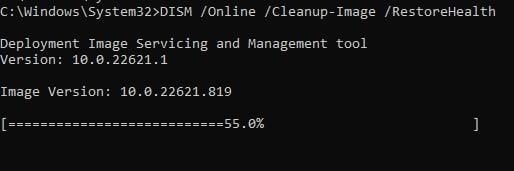 Reinicie o seu PC assim que o processo for concluído
Reinicie o seu PC assim que o processo for concluído
Execute a inicialização limpa
Às vezes , um serviço executado em segundo plano pode interferir no mouse. Esses serviços podem estar usando um determinado recurso de computador usado por outra peça de hardware. Esse conflito pode causar mau funcionamento do dispositivo.
Também pode ser por isso que o botão esquerdo do mouse não está funcionando. Para corrigir isso, você pode tentar executar uma inicialização limpa. Quando a inicialização limpa do sistema, ele interrompe todos os serviços que não são serviços da Microsoft.
Pressione a tecla Windows + R para abrir Executar.Digite msconfig e pressione Enter para abrir a Configuração do sistema . Destaque a guia Geral e use as teclas de seta para navegar até a guia Serviços. Novamente, use a tecla Tab para destacar Ocultar todos os serviços da Microsoft e pressione Espaço para selecionar.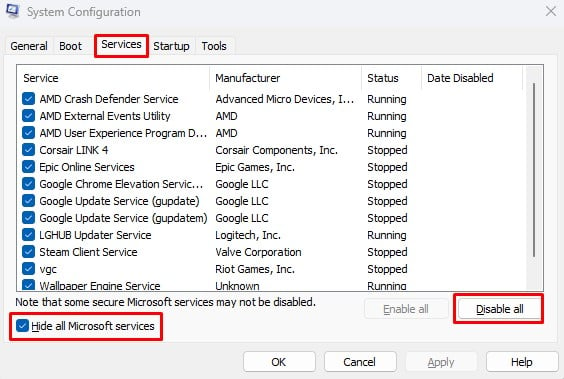
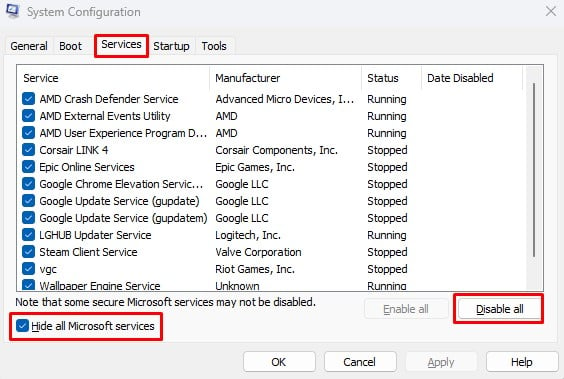 Agora, selecione Desativar tudo. Destaque Aplicar e, em seguida, OK. Reinicie o seu PC e verifique se o PC detecta um clique com o botão esquerdo do mouse.
Agora, selecione Desativar tudo. Destaque Aplicar e, em seguida, OK. Reinicie o seu PC e verifique se o PC detecta um clique com o botão esquerdo do mouse.
Reinicie o Windows Explorer
O Windows Explorer em seu PC gerencia e opera as funcionalidades básicas da área de trabalho, como a barra de tarefas, ícones, menu Iniciar, ícone da bandeja e até mesmo o mouse. Se esses componentes não responderem, tente reiniciar o Windows Explorer para corrigir o problema.
Pressione Ctrl + Shift + Esc para abrir o Gerenciador de Tarefas. Vá para Processo guia usando a tecla Tab. Continue pressionando a tecla Tab até realçar Nome. Use a seta para baixo para selecionar Windows Explorer.Use novamente a tecla Tab para destacar Reiniciar tarefa e pressione Enter.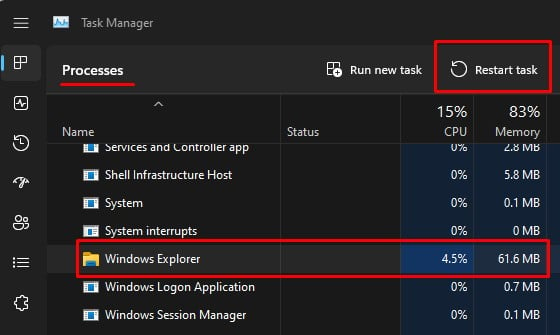
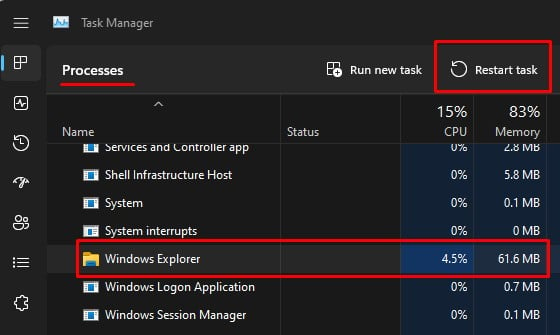
Execute a solução de problemas de hardware
O recurso de solução de problemas de hardware no Windows diagnostica o PC quanto a erros relacionados a hardware no sistema operacional. Ele ajusta configurações específicas relacionadas ao hardware defeituoso para corrigir quaisquer problemas com o dispositivo. Para executar a solução de problemas de hardware,
pressione a tecla Windows + R para abrir Executar. Digite msdt.exe-id DeviceDiagnostic e pressione Enter para abrir Hardware e dispositivos. Pressione a tecla Tab para realçar Avançar e pressione Enter para executar a solução de problemas de hardware.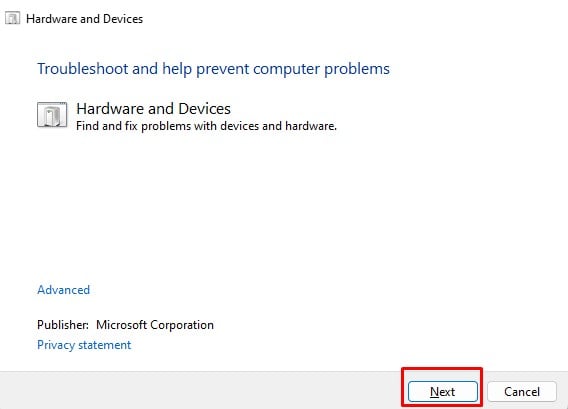
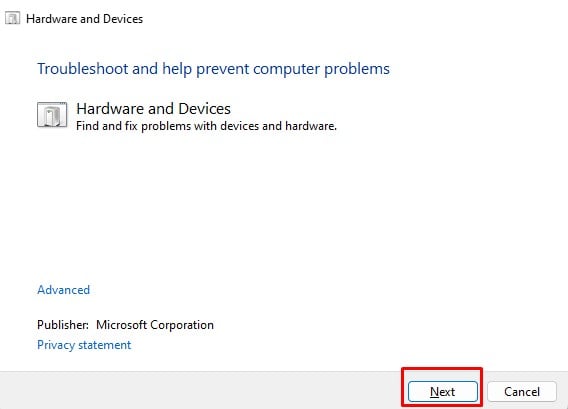
Limpe o mouse
Depois de usar qualquer dispositivo por um longo período de tempo, o interno será iniciado para coletar partículas de poeira. Essas partículas podem afetar o desempenho de um dispositivo. Por exemplo, um dispositivo pode aquecer devido ao excesso de poeira.
No caso de um mouse, poeira e detritos podem restringir o movimento físico do dedo para pressionar os cliques. Recomendamos que você limpe bem o mouse.
Remova todos os parafusos sob o mouse que prendem a base. Remova o mouse com cuidado Você pode usar ar comprimido ou cotonetes para limpar a poeira de o mouse.
Remova o mouse com cuidado Você pode usar ar comprimido ou cotonetes para limpar a poeira de o mouse.
 Certifique-se você limpa a roda de rolagem também.
Certifique-se você limpa a roda de rolagem também.
Atualização do driver do mouse
Um driver de dispositivo atua como uma interface entre o sistema operacional e o referido dispositivo e ajuda a transferir dados de um hardware específico para o sistema operacional. Um driver corrompido ou desatualizado pode causar problemas ao transferir dados entre os dois e pode ser a razão por trás de um dispositivo com defeito.
O problema com o botão esquerdo do mouse também pode ser devido a um driver corrompido ou desatualizado. Para corrigir isso, certifique-se de manter seus drivers atualizados.
Pressione a tecla Windows + X e selecione Gerenciador de dispositivos usando as teclas de seta. Use as teclas de seta para realçar Ratos e outros dispositivos apontadores e expanda-o pressionando a tecla de seta para a direita. Aqui, você verá todos os dispositivos apontadores conectados ao PCSelecione qualquer um dos dispositivos dentro de Ratos e outros dispositivos apontadores e pressione Enter. Vá para a guia Driver usando a guia e as teclas de seta Selecione o Atualize o driver.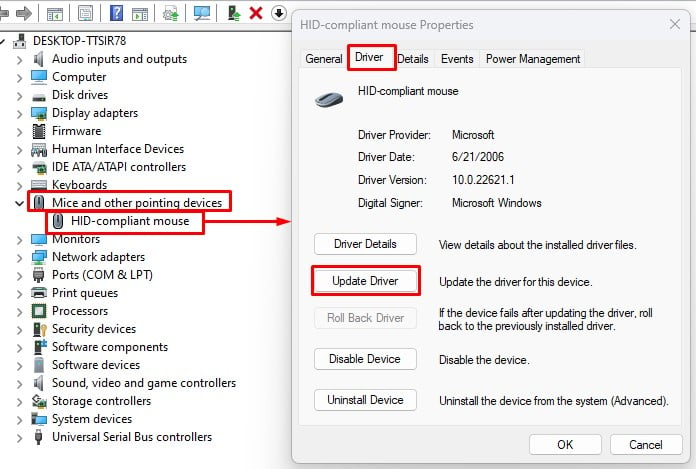
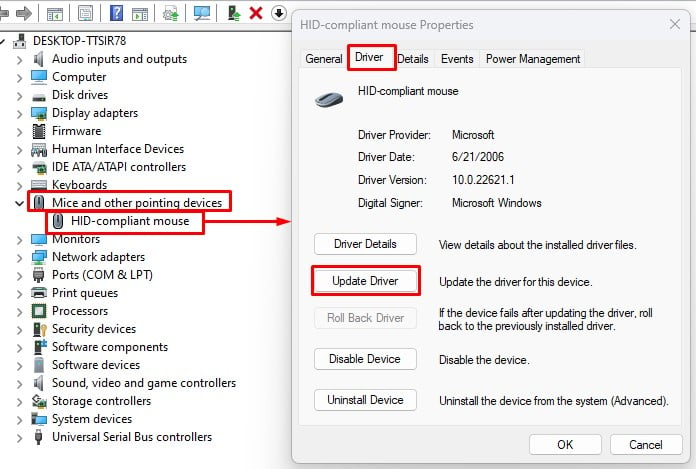 Depois que o processo de atualização for concluído, atualize todos os drivers dentro do mouse e outros dispositivos apontadores. Se você estiver em um laptop, atualize o driver do touchpad em Dispositivos de interface humana.
Depois que o processo de atualização for concluído, atualize todos os drivers dentro do mouse e outros dispositivos apontadores. Se você estiver em um laptop, atualize o driver do touchpad em Dispositivos de interface humana.
Atualizar o Windows
Uma atualização do Windows vem com vários novos recursos e atualizações de segurança para sua versão atual do Windows. Ele também corrige vários bugs e erros na versão mais antiga do Windows.
O problema que você enfrenta com o PC não detectando o clique esquerdo do mouse também pode ser um bug, e atualizar o Windows pode corrigir o problema que você enfrenta.
Pressione a tecla Windows + I para abra Configurações. Vá para Windows Update (Atualização e segurança > Windows Update para Windows 10) Destaque Verificar atualizações ou Instalar atualizações e pressione Enter.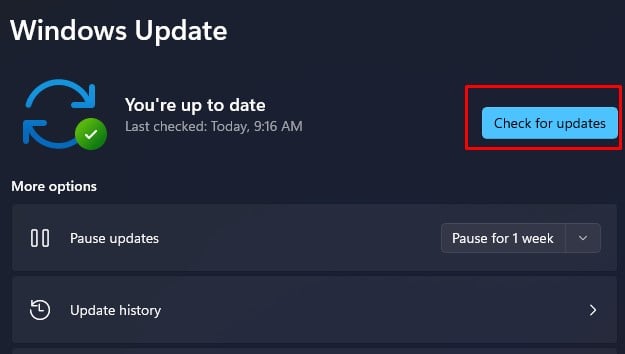
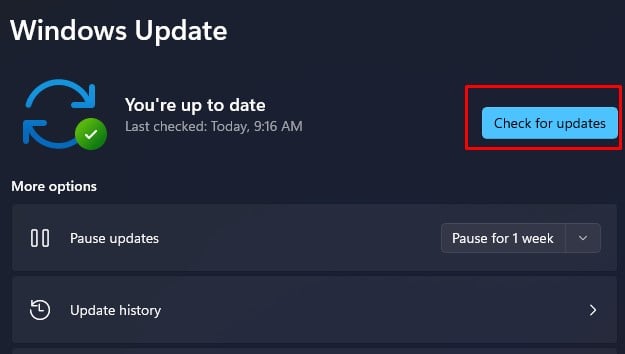 Assim que o processo de download estiver concluído, reinicie o seu PC para instalar as atualizações.
Assim que o processo de download estiver concluído, reinicie o seu PC para instalar as atualizações.

